在现代社交通讯工具中,手机QQ已经成为人们日常生活中不可或缺的一部分,而随着技术的不断发展,手机QQ也在不断更新和完善其功能,其中一项备受用户关注的功能便是录屏。无论是想要记录精彩的视频通话时刻,还是想要分享游戏操作技巧,录屏功能都能派上用场。在手机QQ视频通话时如何进行录制呢?让我们一起来探讨一下。
如何在QQ视频通话时录制视频
操作方法:
1.进入QQ,点击聊天记录;
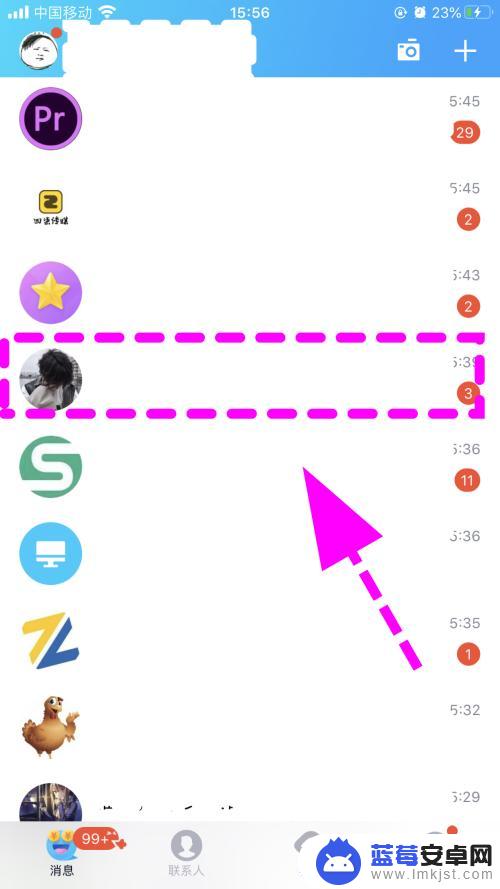
2.进入聊天窗口,点击右下角的【加号】;
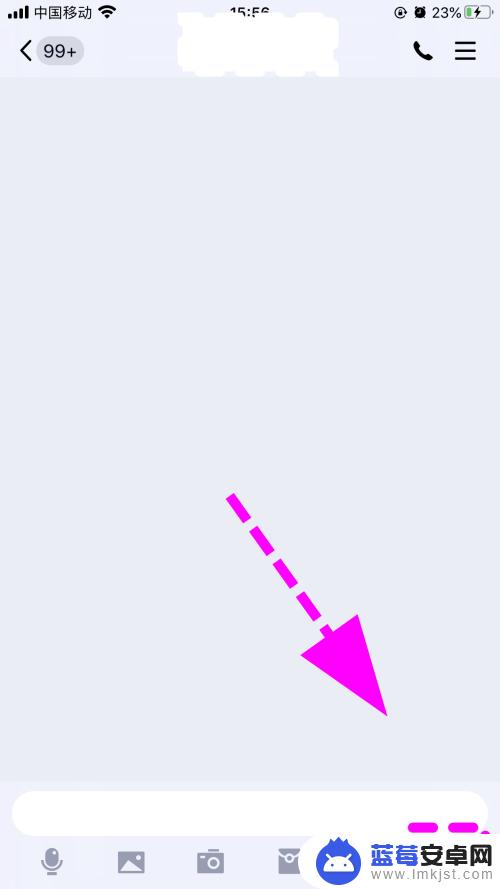
3.弹出QQ菜单,点击【视频通话】;
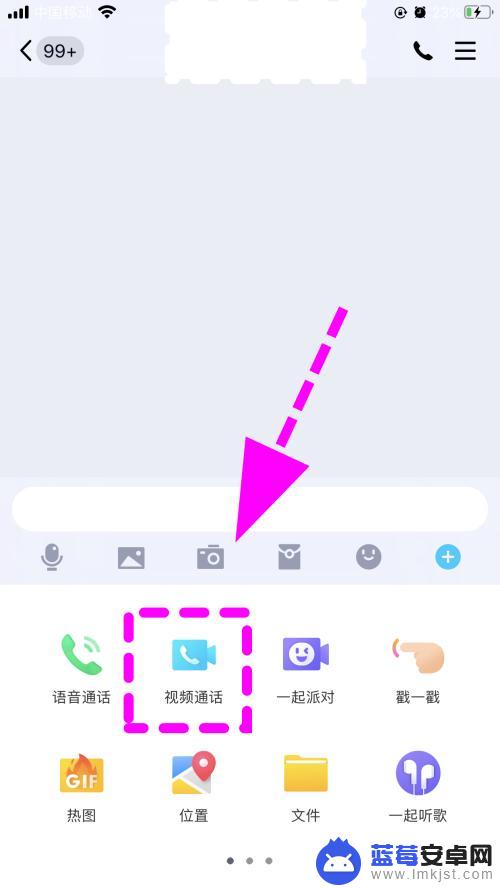
4.视频接通后,轻触屏幕,弹出菜单,点击右上角的【三横线】;

5.底部弹出功能菜单,点击【录制】按键;
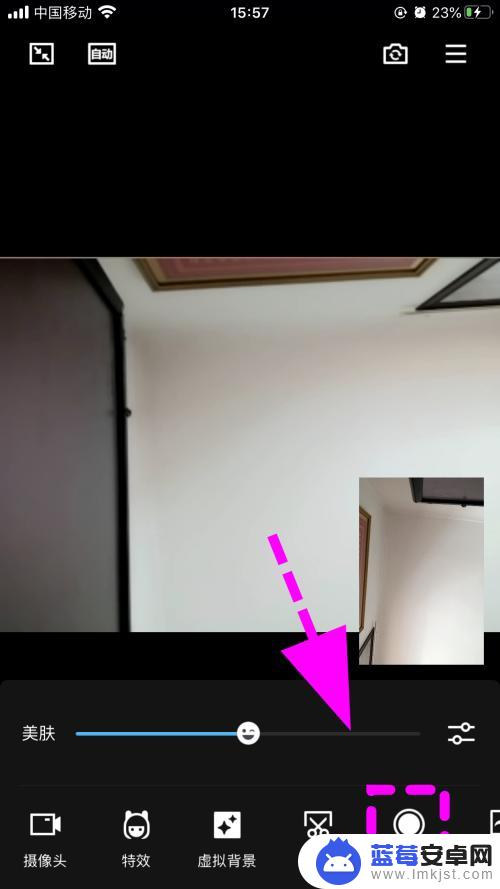
6.进入【屏幕录制】状态,底部显示红色的提示信息;
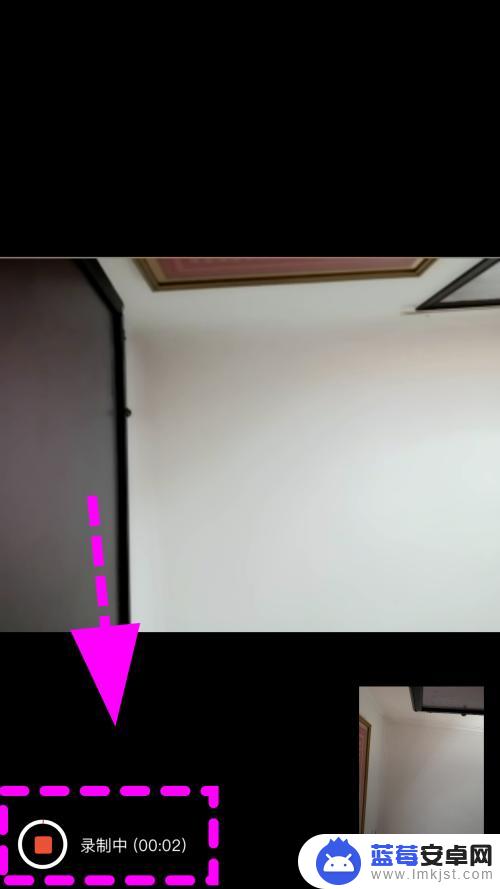
7.再次点击红色按键,屏幕录制结束,完成;
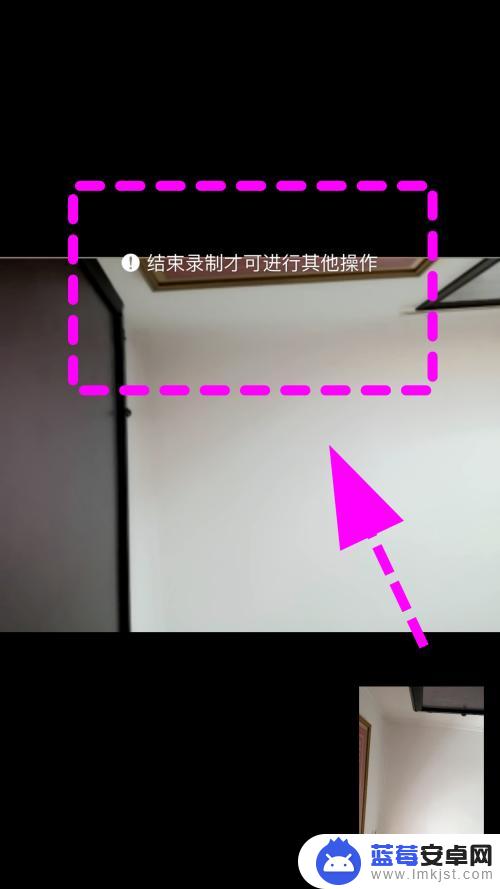
8.以上就是【手机qq电话怎么录屏】的步骤,感谢阅读。
2怎么设置qq勿扰模式自动回复语,如何弄自动回复
2QQ群标签怎么设置,如何添加群标签?
2QQ群龙王咒语84消毒怎么触发,如何玩
以上就是手机QQ电话怎么录屏的全部内容,如果您遇到相同问题,可以参考本文介绍的步骤来解决,希望对大家有所帮助。












